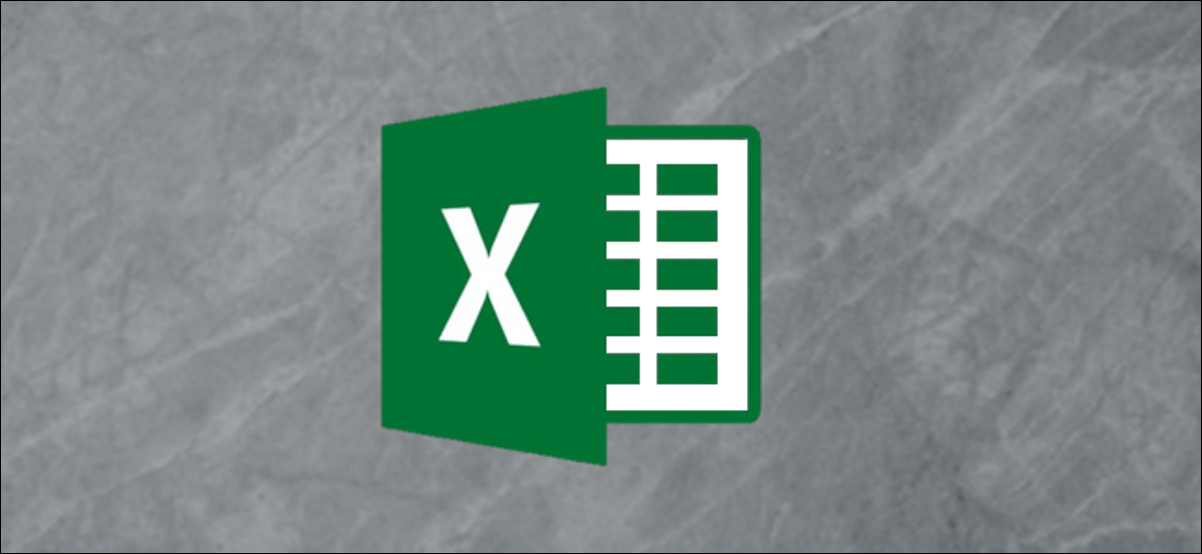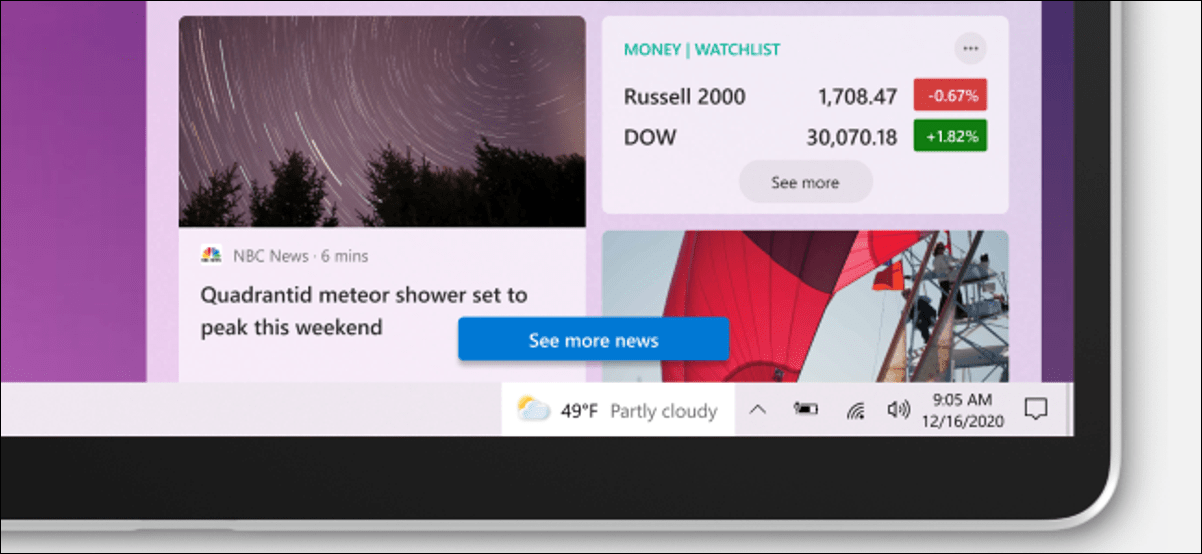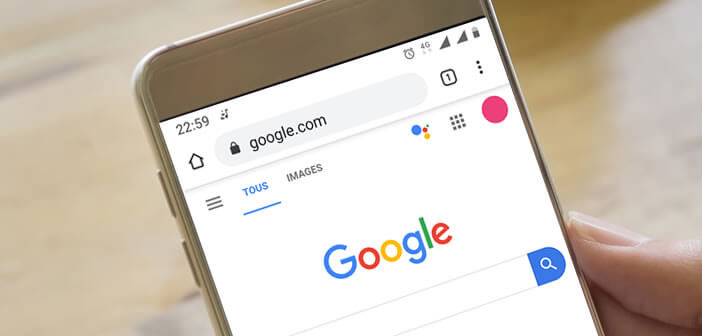التنقل ، المشي لمسافات طويلة ، المسارات ، من المستحيل تجاهل ملفات GPX. يحظى هذا التنسيق المفتوح بشعبية كبيرة في صناعة رسم الخرائط ، ولكن احذر من أن استخدامه يتطلب بعض المعرفة. يقوم هذا الدليل بفك تشفير عملية فتح ملف GPX واستخدامه لمشاركة المسار.
تعرف على المزيد حول تنسيق GPX
ظهر تنسيق GPX (لتنسيق GPS Exchange) في أوائل العقد الأول من القرن الحادي والعشرين هو تنسيق ملف مفتوح يُستخدم لتخزين إحداثيات GPS ومشاركتها. شائع جدًا ، وهو متوافق مع عدد كبير جدًا من الأنظمة الأساسية بما في ذلك خرائط Google و Google Earth Pro. يستخدمه العديد من ناشري برامج الخرائط كتنسيق أصلي على منتجاتهم.
GPX ليس تنسيقًا مملوكًا ولكنه معيار مفتوح مثل JPG للصور . يمكن استخدامه لتبادل بيانات موقع GPS بين تطبيقين مثل الطرق أو نقاط الطريق (نقاط الاهتمام). من الناحية الفنية ، تعتمد بنية ملف GPX على XML (لغة الترميز الموسعة).
ملفات GPX قادرة على تخزين ثلاثة أنواع مختلفة من البيانات. من بينها نجد
- خط سير الرحلة: قائمة بالنقاط التي تؤدي إلى وجهة معينة
- تتبع: كما يوحي اسمها ، تصف هذه الملفات المسار
- نقطة الطريق: تصف الموقع الجغرافي لنقطة اهتمام (خطوط الطول والعرض والارتفاع) بالإضافة إلى معلومات متنوعة (الاسم ووصف المكان والتعليق ورابط إلى صفحة ويب وما إلى ذلك)
تعرف خرائط التطبيقات وتشغيلها كيفية إدارة هذه الأنواع الثلاثة من البيانات وإنشاء الخرائط المقابلة. يتيح هذا النوع من الوظائف إمكانية تنزيل المسارات المعدة مسبقًا من الإنترنت ، على سبيل المثال.
كيفية فتح ملف GPX على هاتفك الذكي
لا تقدم الهواتف الذكية التي تعمل بنظام Android أداة لعرض ملف GPX على هاتفك الذكي. لذلك ستحتاج إلى استخدام تطبيق جهة خارجية لفتحه. في هذا البرنامج التعليمي ، سنستخدم خرائط Google. بكل بساطة لأنه تطبيق الخرائط الأكثر شعبية على Android.
- افتح موقع خرائط Google على جهاز الكمبيوتر الخاص بك
- تأكد من تسجيل الدخول إلى نفس حساب Gmail الذي تستخدمه على هاتفك الذكي
- افتح قائمة تطبيق الخرائط
- انقر على زر إنشاء خريطة ثم على زر الاستيراد
- ابحث في هيكل الشجرة لمحرك الأقراص الثابتة عن ملف GPX لنقله إلى خرائط Google
- ثم خذ هاتفك الذكي في متناول يدك
- قم بتشغيل تطبيق خرائط جوجل
- انقر فوق علامة التبويب المحفوظة الموجودة أسفل النافذة
- حدد خيار البطاقات
- انقر فوق الطريق الذي قمت بإنشائه مسبقًا
يمكنك الآن عرض المسار الموجود في ملف GPX على تطبيق خرائط Google الخاص بك. تبين أن هذه العملية سهلة الإعداد. كن حذرًا في بعض الحالات ، فلن يتم استيراد جميع بيانات رسم الخرائط الخاصة بملفات GPX الخاصة بك. ستحتاج بعد ذلك إلى تحويل ملفك إلى تنسيق KML.